
Zoom стал неотъемлемой частью дистанционного обучения, но именно из-за своей популярности платформу часто используют не только для образовательных целей. Сбой урока в Zoom можно организовать с помощью нескольких технических методов, которые не требуют глубоких знаний и сложного оборудования.
Один из самых распространённых способов – массовое подключение и отключение участников, что перегружает сервер и вызывает задержки в трансляции. Для реализации этого достаточно иметь несколько устройств или использовать специализированные боты, способные автоматически входить и выходить из конференции.
Важно учитывать, что подобные действия могут быть зафиксированы администраторами и повлечь санкции. Тем не менее, знание этих методов поможет лучше понять уязвимости Zoom и способы защиты от несанкционированных вмешательств.
Использование нестабильного интернет-соединения для прерывания трансляции
Нестабильное интернет-соединение приводит к задержкам и потере пакетов данных, что вызывает зависания и прерывания трансляции в Zoom. Для создания таких условий можно использовать следующие методы:
- Отключение и повторное подключение к Wi-Fi с интервалом 10–15 секунд. Это вызывает временную потерю связи, которая приводит к сбоям видео и звука.
- Использование программ, эмулирующих нестабильное соединение (например, Clumsy или NetLimiter), для искусственного ограничения скорости и задержек пакетов.
- Переключение между мобильной сетью 4G/5G и Wi-Fi, что вызывает временное падение качества передачи данных и прерывание трансляции.
- Создание загруженной сети: одновременный запуск скачивания больших файлов или стриминга на других устройствах снижает доступную пропускную способность и вызывает зависания в Zoom.
Для максимального эффекта рекомендуются следующие параметры:
- Потеря пакетов: 10-20% – заметно ухудшает качество, но не вызывает немедленного отключения.
- Задержка (ping): более 200 мс – вызывает рассинхронизацию видео и аудио.
- Переключение соединений с интервалом 10–30 секунд для регулярных прерываний.
Следует учитывать, что чрезмерное ухудшение соединения может привести к полному отключению от урока, что будет более заметно и нежелательно, если целью является лишь кратковременный сбой трансляции.
Создание помех в аудиоканале с помощью внешних устройств

Использование смартфона с генератором сигналов: на смартфоне можно запустить специальные приложения, генерирующие шумы или низкочастотные тоны. Достаточно поднести динамик телефона близко к микрофону компьютера – и звук в Zoom будет перегружен шумом, мешающим восприятию речи.
Аналоговый способ – радиопомехи: если рядом находится радиопередатчик малого радиуса действия (например, радиостанция на УКВ), его работа может создавать помехи в микрофонном канале. Для усиления эффекта динамик передатчика следует направить на микрофон.
Важно: для усиления помех полезно использовать наушники с микрофоном, встроенный микрофон часто менее чувствителен к внешним шумам, а внешние устройства позволяют добиться более выраженного и контролируемого эффекта.
Также можно применить простейшие физические методы – поместить источник вибраций рядом с микрофоном (например, работающий вибромотор телефона), что вызовет прерывистый шум и искажения звука в реальном времени.
Массовое подключение ботов для перегрузки комнаты
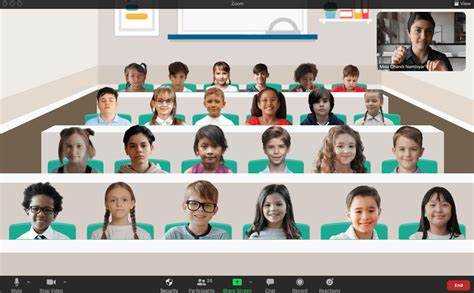
Массовое подключение ботов – эффективный метод перегрузки Zoom-комнаты, приводящий к снижению качества связи и невозможности проведения урока. Для реализации необходимо использовать скрипты или специализированные программы, которые автоматически создают множество аккаунтов и одновременно подключаются к одной сессии.
Для увеличения количества ботов рекомендуются сервисы генерации временных email-адресов и автоматические решения по обходу капчи. Один из распространённых инструментов – Python-скрипты с библиотеками Selenium или Puppeteer, позволяющие имитировать действия реального пользователя и обходить защитные механизмы Zoom.
Оптимальное количество ботов для перегрузки комнаты – от 50 до 100 одновременно. Это создаст высокую нагрузку на сервер и пропускную способность, что вызовет задержки, разрывы соединения и автоматические отключения участников.
Для обхода ограничений по количеству одновременных подключений с одного IP-адреса стоит использовать прокси-серверы. Рекомендуется применять ротацию IP через VPN или публичные прокси, чтобы Zoom не блокировал массовые подключения.
Для автоматизации процесса можно задействовать облачные платформы, позволяющие масштабировать количество ботов без необходимости ручного контроля. Важно запускать подключения с задержкой в несколько секунд между ботами, чтобы избежать мгновенного блокирования системы.
Отправка большого количества сообщений в чат для отвлечения внимания

Массовая отправка сообщений в чат – эффективный метод отвлечь внимание преподавателя и участников урока. Для максимального воздействия следует использовать короткие, но частые сообщения с разной информацией, чтобы избежать автоматической фильтрации или блокировки системы.
Рекомендации по реализации:
1. Частота сообщений: оптимально отправлять по 3–5 сообщений в минуту, чтобы не вызвать мгновенную блокировку, но создать постоянный поток отвлечений.
2. Разнообразие контента: использовать разные фразы, эмодзи, случайные символы или даже цитаты, чтобы сообщения не выглядели как спам и не блокировались системой.
3. Временное распределение: не концентрировать весь поток сообщений в короткий промежуток, а растянуть на весь урок. Это обеспечит устойчивое отвлечение.
4. Взаимодействие с участниками: вовлекать других в чат, отвечая на их сообщения или задавая вопросы, чтобы увеличить общий уровень шума и усложнить восприятие материала.
5. Использование ботов или макросов: при необходимости автоматизировать отправку сообщений, что позволяет поддерживать стабильный поток без постоянного участия.
Регулярное применение этого метода значительно снижает концентрацию и мешает ведению урока, особенно если преподаватель не использует строгие фильтры или ограничения на чат.
Быстрая смена имени и аватара для сбивания с толку преподавателя
В Zoom имя и аватар легко менять прямо во время встречи, что помогает быстро создавать замешательство у преподавателя. Для изменения имени нажмите на значок с участниками (Participants), наведите курсор на своё имя и выберите Rename. Введите любое новое имя – можно использовать псевдонимы, случайные символы или имена других студентов.
Чтобы сменить аватар, зайдите в настройки профиля Zoom через веб-интерфейс (zoom.us/profile), загрузите изображение, после чего оно автоматически обновится и будет отображаться в виде иконки рядом с вашим именем. Для оперативной смены аватара во время урока лучше заранее подготовить несколько вариантов и подгрузить их в профиль.
Комбинация смены имени и аватара в разной последовательности вызывает у преподавателя необходимость постоянно перепроверять, кто есть кто, особенно если студенты используют похожие изображения или одинаковые имена с небольшими вариациями.
Рекомендуется менять имя не реже одного раза в 5–10 минут, чтобы избежать запоминания. Использование аватаров с мемами или непредсказуемыми картинками дополнительно снижает внимание преподавателя и способствует дезориентации.
Включение микрофона с громкими посторонними звуками
Для создания максимального дискомфорта на уроке в Zoom достаточно включить микрофон и воспроизводить громкие посторонние звуки. Это может быть шум вентилятора, гудение бытовой техники, музыка с высокой громкостью или звуки с улицы (например, проезжающие машины или лай собак). Ключ к эффективности – максимальная громкость без полного отключения звука, чтобы ведущий не мог просто выключить микрофон.
Рекомендуется использовать внешний микрофон или гарнитуру с чувствительным микрофоном, чтобы захватывать больше шумов. Можно воспроизводить запись с шумами через динамик рядом с микрофоном, усиливая эффект.
Для усиления сбоя следует периодически менять тип шума: например, через 1–2 минуты переключаться с гудения на резкие хлопки или громкие голосовые выкрики. Такой разнообразный шум сложнее игнорировать и труднее быстро подавить.
При использовании мобильного устройства важно отключить автоматическую шумоизоляцию и подавление эха в настройках Zoom, иначе система может автоматически снижать уровень посторонних звуков.
Если подключено несколько устройств с микрофонами, можно одновременно включить несколько источников громких звуков, что усилит эффект и затруднит локализацию источника шума.
Использование программ для захвата управления экраном преподавателя
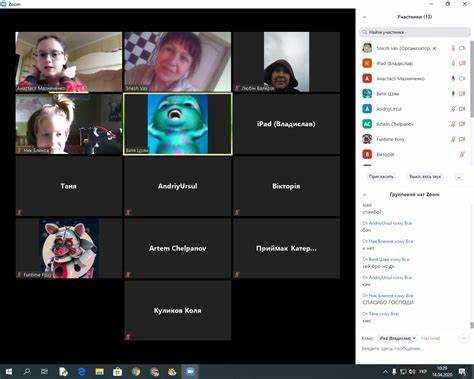
Программы для удалённого управления экраном, такие как AnyDesk, TeamViewer и Chrome Remote Desktop, позволяют вмешиваться в процесс урока, получая полный контроль над экраном и курсором преподавателя. Для реализации сбоя достаточно установить клиентскую часть на устройство преподавателя с согласия или через уязвимости в безопасности системы.
AnyDesk выделяется минимальными задержками и простотой подключения: достаточно знать ID удалённого устройства и ввести его в клиент. TeamViewer предлагает дополнительные функции, включая передачу файлов и чата, что может ускорить вмешательство.
Для эффективного захвата управления необходимо предварительно получить разрешение на доступ либо воспользоваться социальным инженерингом – обманом преподавателя с целью установки ПО или перехода по вредоносной ссылке. При наличии прав администратора на устройстве преподавателя установка программ занимает не более минуты.
После подключения можно изменять отображаемый контент, запускать или закрывать приложения, и даже запускать программные сбои, приводящие к прерыванию занятия. Рекомендуется использовать сочетание программ с автоматическими скриптами для максимально быстрого и точного вмешательства.
Однако большинство таких программ ведут лог подключений и требуют подтверждения доступа, что снижает вероятность незаметного захвата управления без участия преподавателя. Для обхода этого ограничения применяют эксплойты или уязвимости в версиях ПО, особенно если оно не обновлено.
Планирование одновременного выхода и повторного захода участников
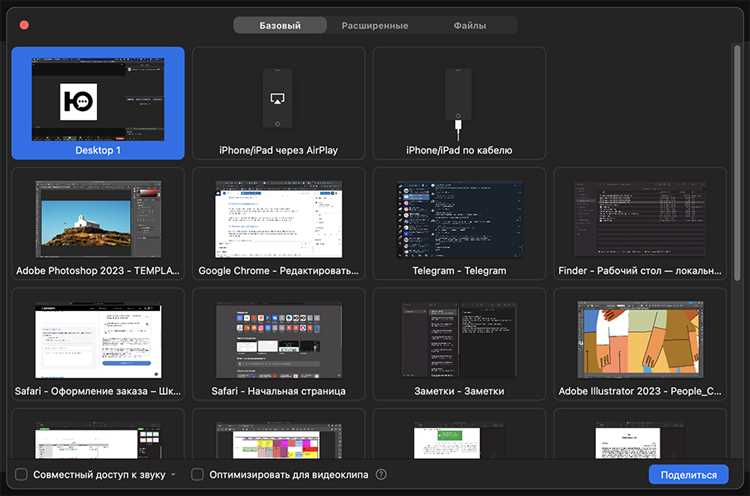
Для эффективного срыва урока в Zoom за счет одновременного выхода и повторного захода участников необходим точный тайминг и координация. Основные рекомендации:
- Согласуйте время выхода: выберите конкретный момент, например, начало обсуждения или ответ преподавателя.
- Используйте общие сигналы, например, таймер на смартфоне или мессенджер для синхронизации действий.
- Обеспечьте мгновенный повторный вход: заранее проверьте у всех участников стабильность подключения и готовность быстро повторно войти.
Для реализации метода рекомендуются следующие шаги:
- Перед уроком протестируйте массовый выход и вход в тестовой сессии.
- Объясните участникам алгоритм действий – нажать «Выйти» одновременно, через 5–10 секунд снова войти с теми же данными.
- Установите ограничение по времени выхода, чтобы избежать длительных простоев и не вызвать подозрений у преподавателя.
Важно контролировать качество интернет-соединения, поскольку задержки могут нарушить синхронность и снизить эффект сбоя. Рекомендуется использовать стабильные сети и минимизировать нагрузку на устройства.
Вопрос-ответ:
Какие простые методы можно использовать, чтобы создать сбой во время урока в Zoom?
Для создания сбоя на уроке в Zoom можно применить несколько простых способов: выключить интернет, отключить камеру или микрофон, включить фоновый шум или поделиться экраном с неожиданным содержимым. Иногда помогает многократное подключение и отключение от конференции. Все эти действия могут нарушить ход занятия.
Что произойдет, если кто-то начнет включать громкие звуки или музыку во время Zoom-урока?
Включение громких звуков или музыки во время урока приведет к значительному отвлечению участников и преподавателя. Это может вызвать путаницу, затруднить понимание материала и сделать невозможным продолжение занятия без перерыва на устранение помех.
Можно ли специально вызвать сбой в Zoom без отключения интернета? Как это сделать?
Да, можно. Например, постоянно переключаться между включением и выключением микрофона и камеры, быстро менять фон, включать неподходящее видео или экран с неподходящими файлами. Такие действия нагружают программу и отвлекают участников, что может вызвать технические проблемы без потери подключения к интернету.
Какие последствия могут возникнуть для ученика, если он сознательно создаст сбой во время онлайн-урока?
Сознательное создание сбоев может привести к предупреждениям со стороны преподавателя или администрации школы, снижению оценки дисциплины, а в некоторых случаях — к временной или постоянной блокировке участия в онлайн-уроках. Это негативно скажется на учебном процессе и репутации ученика.
Какие меры могут принять преподаватели, чтобы предотвратить срывы уроков в Zoom?
Преподаватели могут ограничить права участников, отключать звук и видео у всех, кроме себя, использовать функции ожидания в конференции и контролировать доступ к экрану. Также полезно устанавливать правила поведения в начале урока и использовать программы для мониторинга активности участников.






